最終效果

原圖

1、打開原圖素材大圖,按Ctrl + J 把背景圖層復制一層,用模糊工具把頂部的樹林模糊處理。

2、創建可選顏色調整圖層,對黃色,綠色進行調整,參數設置如圖2,3,效果如圖4。這一步給圖片增加橙黃色。
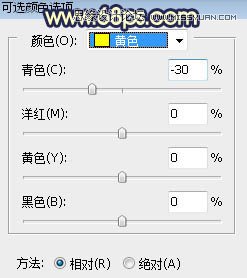
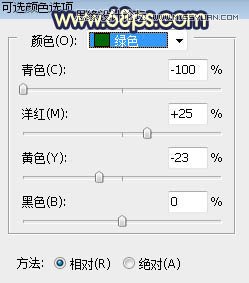

3、創建可選顏色調整圖層,對黃色,綠色進行調整,參數設置如圖5,6,確定后把圖層不透明度改為:50%,效果如圖7。這一步同樣給圖片增加橙黃色。
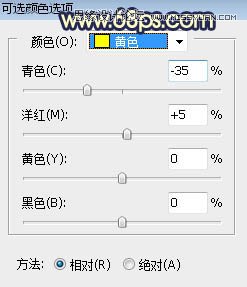
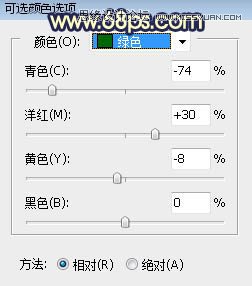

4、創建色彩平衡調整圖層,對陰影,高光進行調整,參數設置如圖8,9,效果如圖10。這一步主要給圖片暗部區域增加藍色。
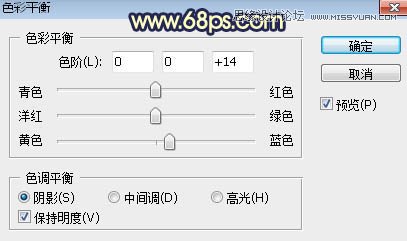


5、按Ctrl + Alt + 2 調出高光選區,按Ctrl + Shift + I 反選得到暗部選區,然后創建曲線調整圖層,對RGB、綠、藍通道進行調整,參數及效果如下圖。這一步把圖片暗部區域壓暗,并增加藍色。
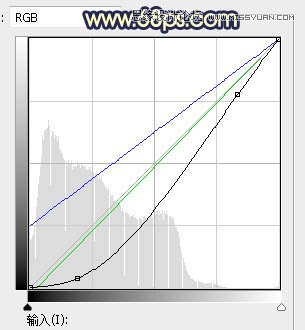

6、創建曲線調整圖層,對RGB,藍通道進行調整,參數設置如圖13,確定后按Ctrl + Alt + G 創建剪切蒙版,效果如圖14。這一步把圖片暗部壓暗,并增加藍色。
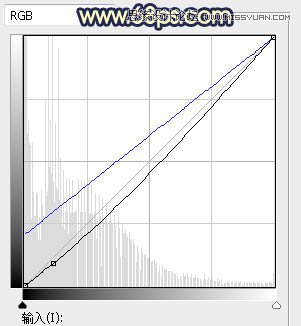

7、創建亮度/對比度調整圖層,增加亮度和對比度,參數設置如圖15,確定后把蒙版填充黑色,然后用柔邊白色畫筆把頂部區域涂亮一點,如圖16。
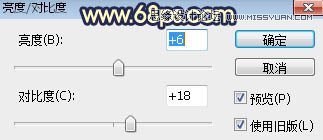

8、創建可選顏色調整圖層,對黃色,綠色進行調整,參數設置如圖17,18,效果如圖19。這一步給圖片增加暖色。
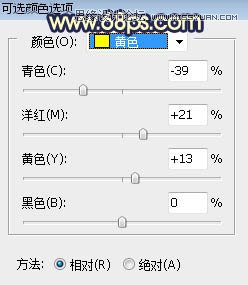
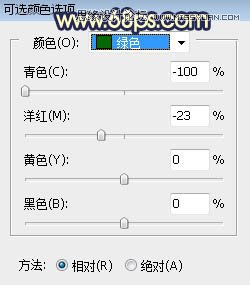

9、創建色相/飽和度調整圖層,對黃色進行調整,參數及效果如下圖。這一步增加暖色部分飽和度。


10、新建一個圖層,用柔邊畫筆給天空部分涂上橙黃色,效果如下圖。

11、打開天空素材大圖,用移動工具拖進來,創建剪切蒙版后調整好位置,效果如圖23。


12、創建色相/飽和度調整圖層,對青色進行調整,參數設置如圖24,確定后創建剪切蒙版,效果如圖25。這一步降低天空部分青色飽和度。


13、創建曲線調整圖層,對RGB,紅通道進行調整,參數設置如圖26,確定后創建剪切蒙版,效果如圖27。這一步把天空部分壓暗一點。
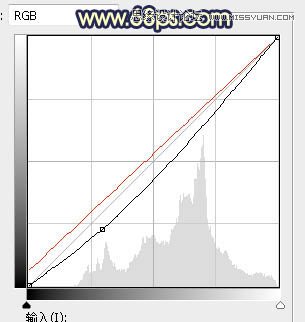

14、新建一個圖層,用橢圓選框工具拉出下圖所示的選區,羽化50個像素后填充橙黃色:#D9914F,取消選區后把混合模式改為“疊加”,效果如下圖。

15、按Ctrl + J 把當前圖層復制一層,混合模式改為“濾色”,效果如下圖。

16、按Ctrl + J 把當前圖層復制一層,效果如下圖。

17、新建一個圖層,用橢圓選框工具拉出下圖所示的選區,羽化35個像素后填充橙黃色:#FBD437,取消選區后把混合模式改為“濾色”,效果如下圖。

18、把背景圖層復制一層,按Ctrl + Shift + ] 置頂,用自己熟悉的方法把人物部分摳出來,如下圖。

19、創建曲線調整圖層,對RGB,藍通道進行調整,參數設置如圖33,確定后創建剪切蒙版,效果如圖34。
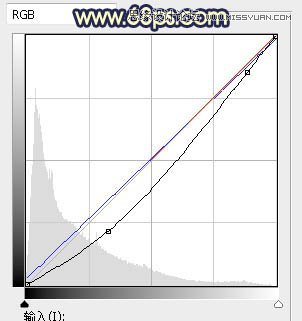

20、創建色相/飽和度調整圖層,參數設置如圖35,確定后創建剪切蒙版,再把蒙版填充黑色,用柔邊白色畫筆把人物背光及暗部區域涂暗一點,效果如圖36。
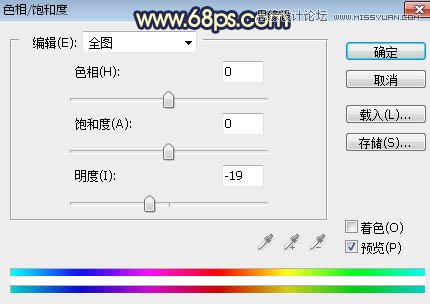

21、微調一下人物膚色,局部增加一點高光,效果如下圖。

22、用自己喜歡的方法給圖片增加暗角,效果如下圖。

最后微調一下顏色,完成最終效果。

 站長資訊網
站長資訊網